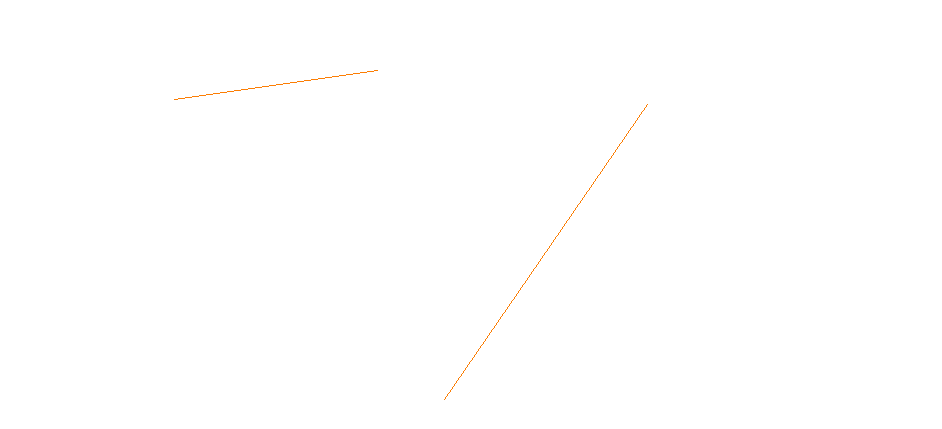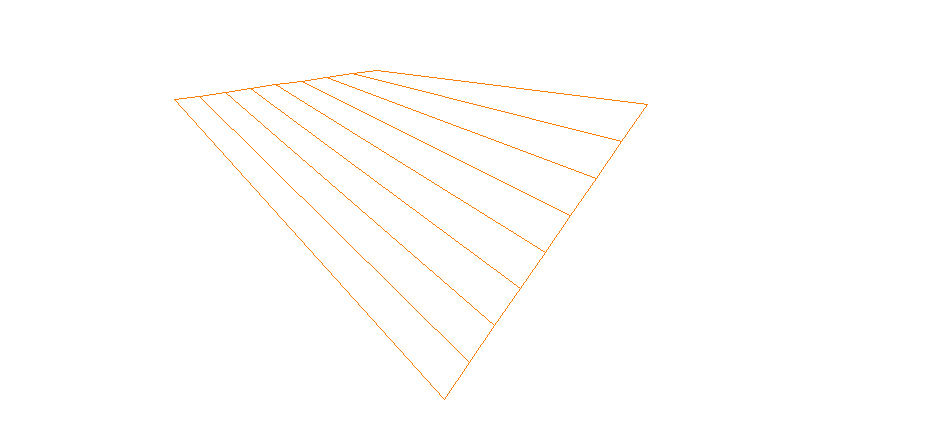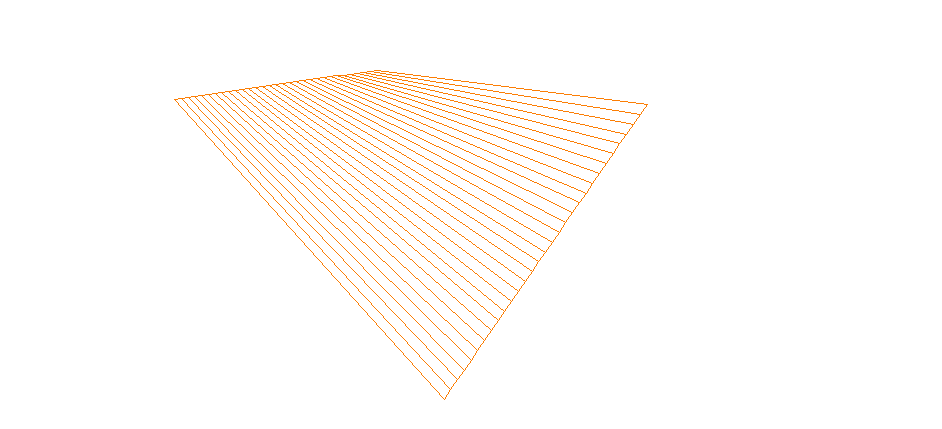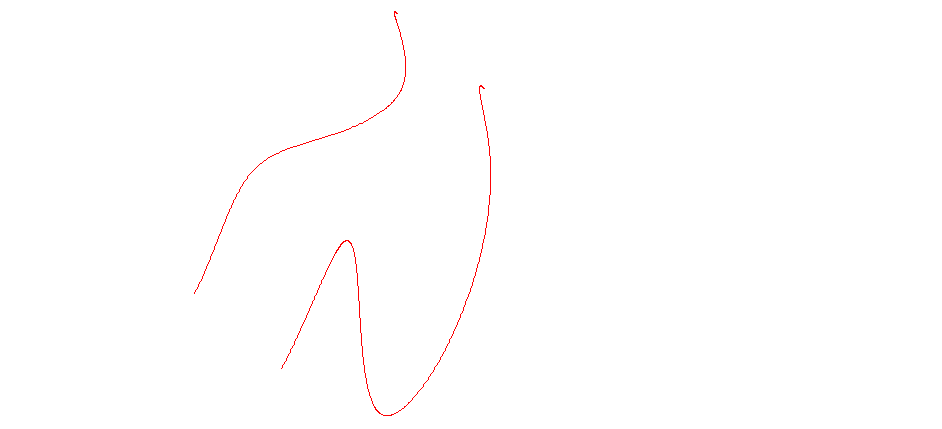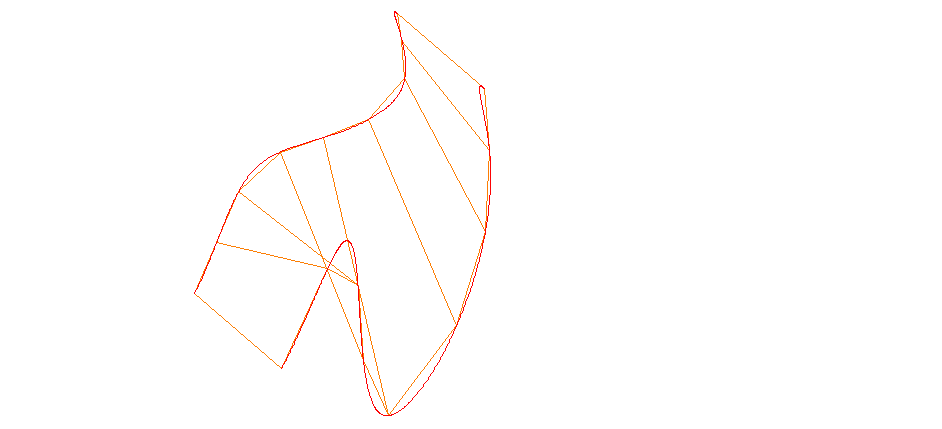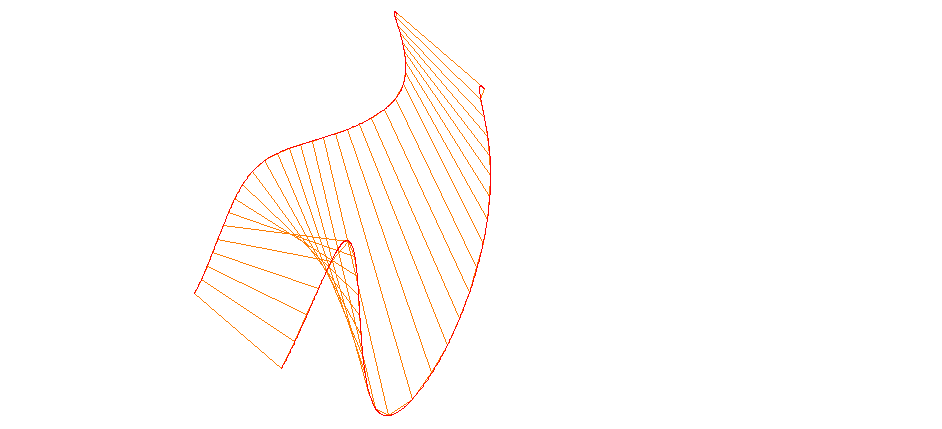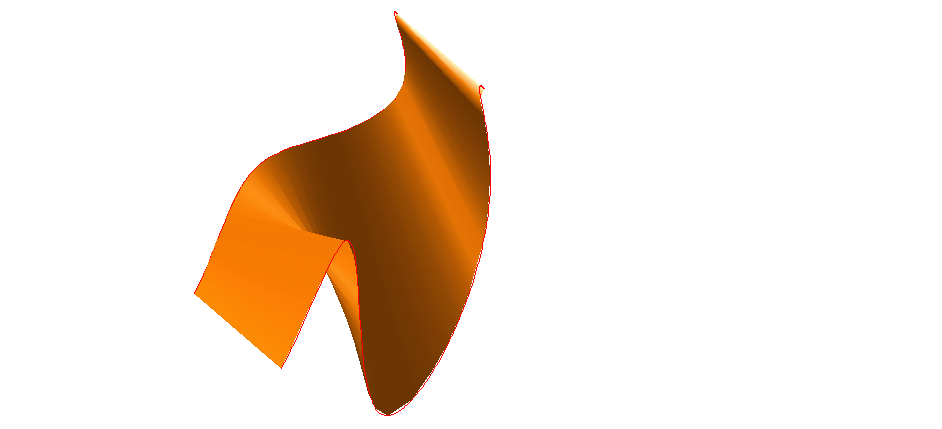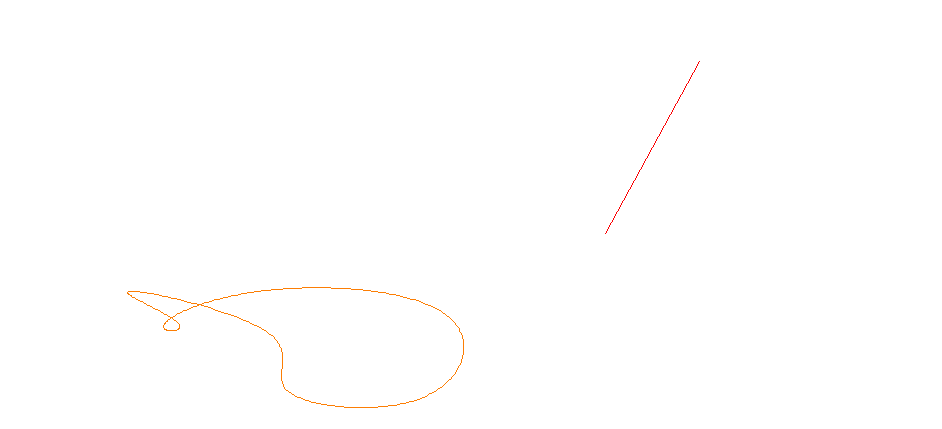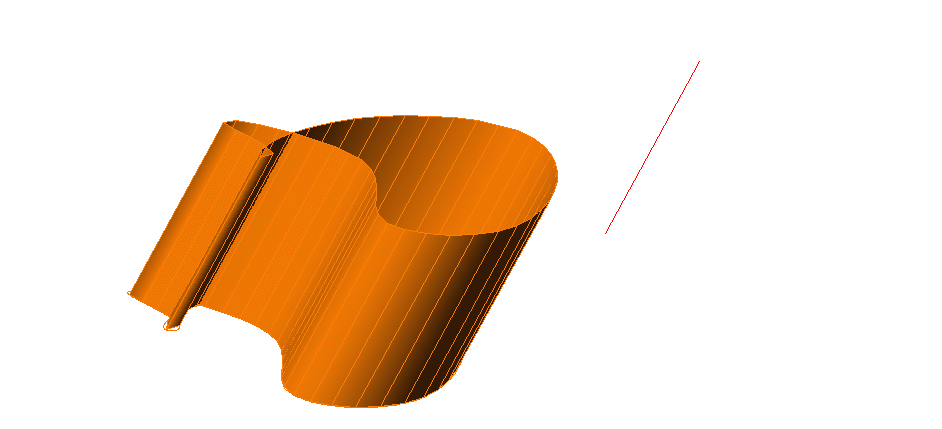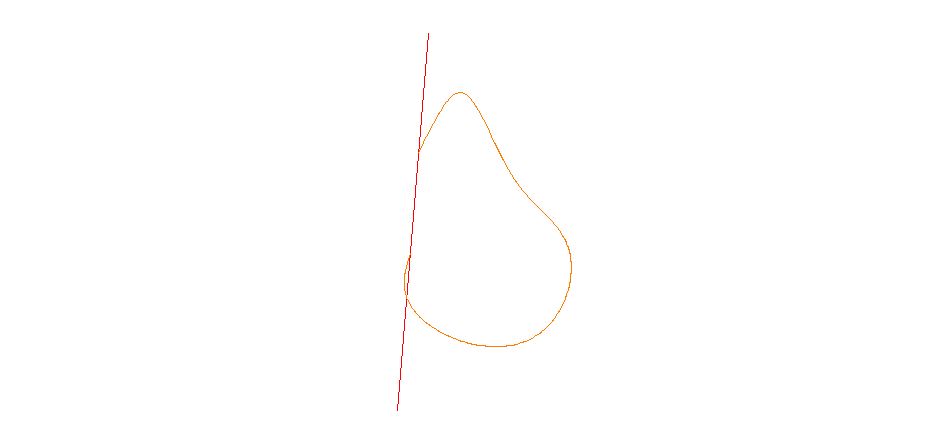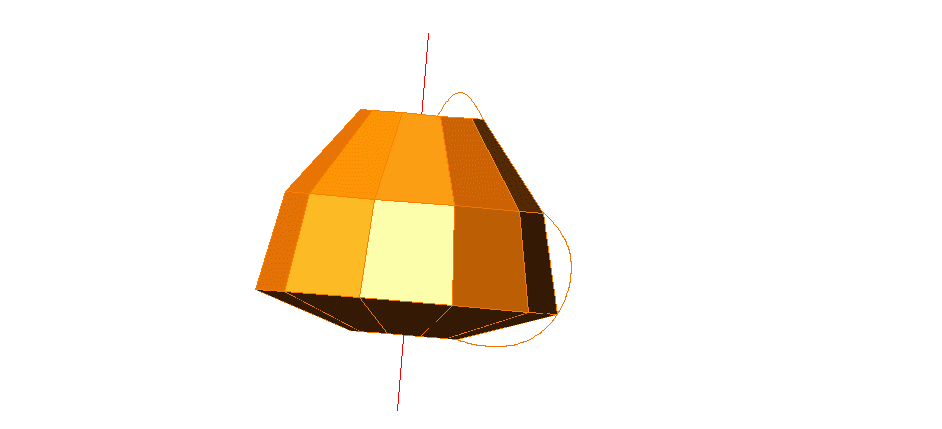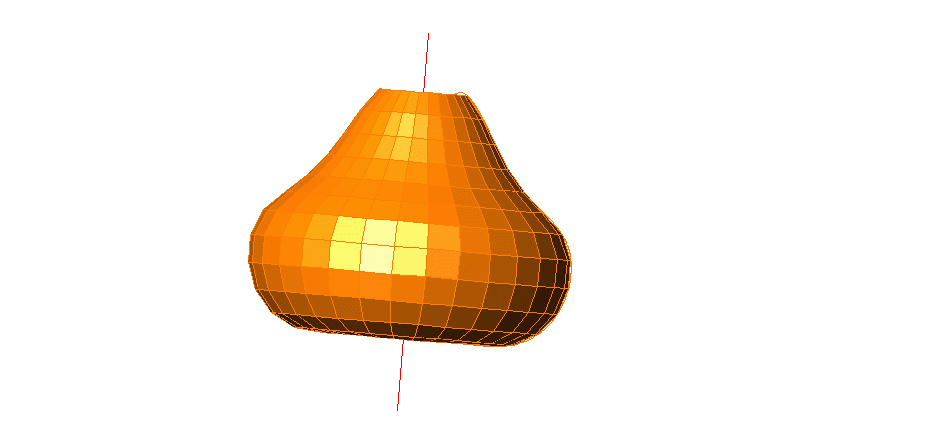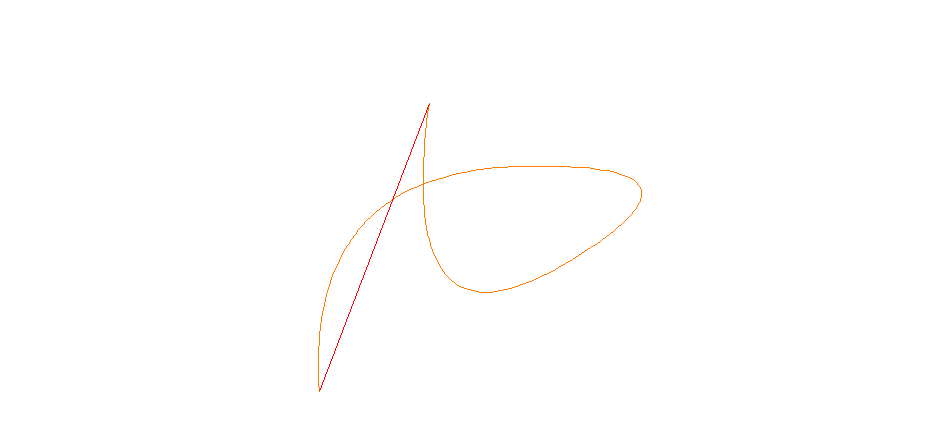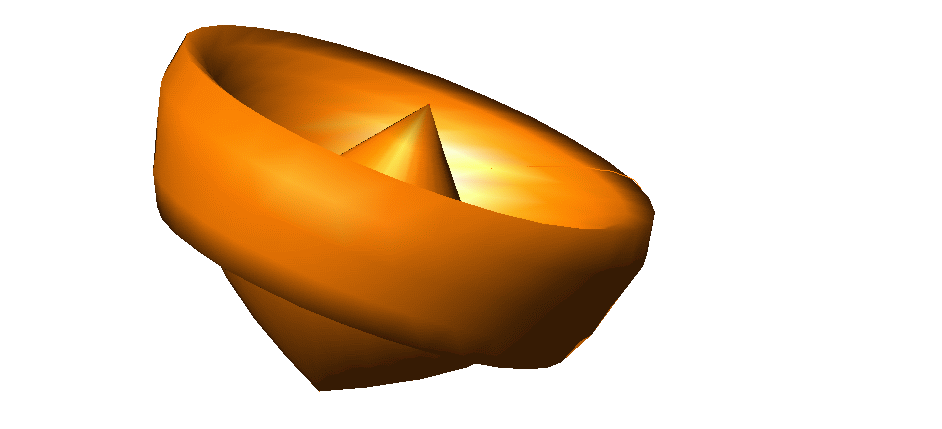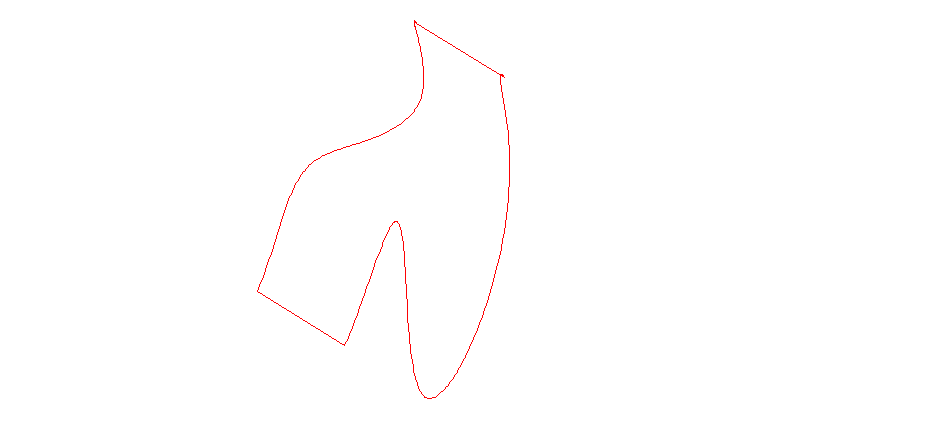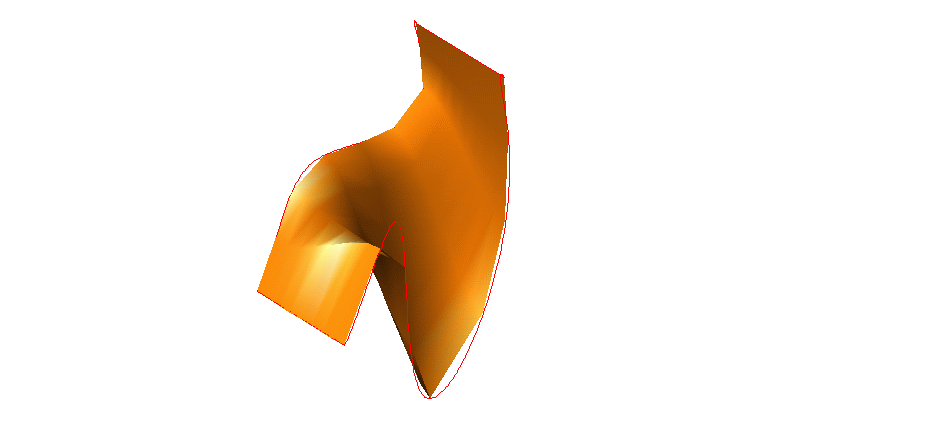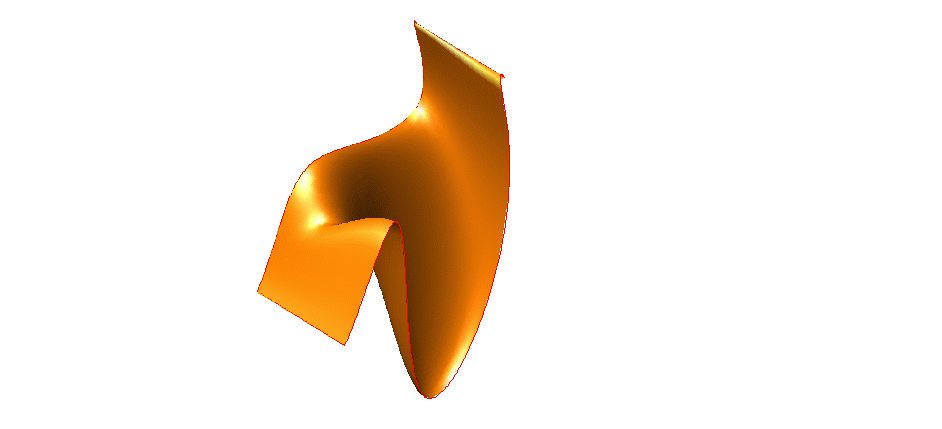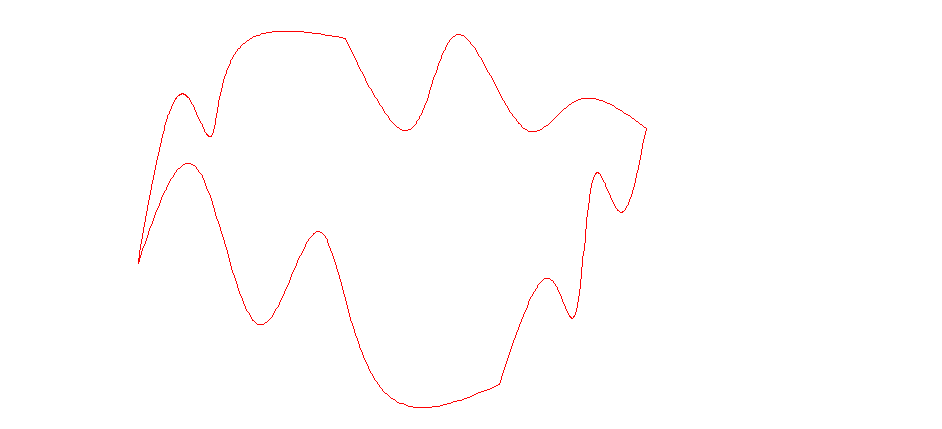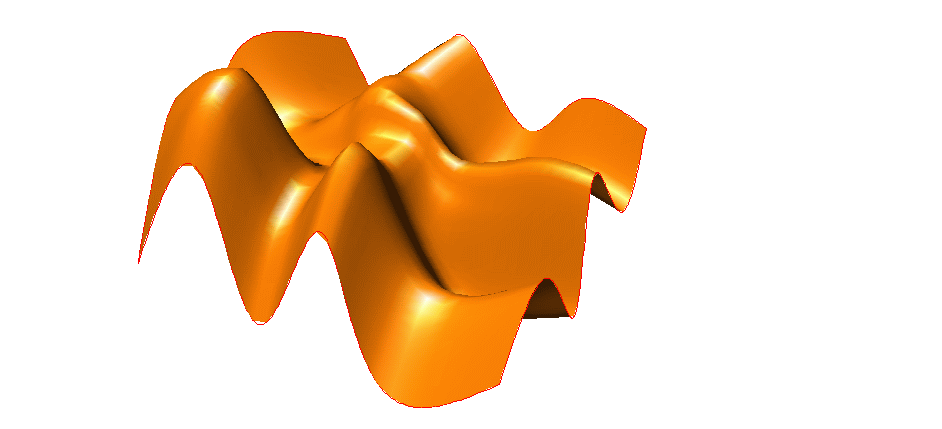> La 3D surfacique
Nous montons en dimension en abordant l'aspect surfacique plus élaboré en terme de représentation de formes gauches et pour lequel nous distingureons :
- la 3D face
- les surfaces 3D
- la surface réglée
- la surface extrudée
- la surface de révolution
- la surface gauche délimitée par 4 courbes
- le maillage 3D
1 > la 3D face
La 3D face, objet comparable à l'entité bidimensionnelle Solide, est une surface plane qui comporte trois ou quatre côtés. Cette fonction permet d'éliminer les lignes cachées. Contrairement à l'approche purement filaire décrite ci-dessus, vous pouvez cacher les lignes indésirables et obtenir ainsi un rendu plus réaliste. Le choix des arêtes invisibles s'effectue :
- lors de la création de la 3DFace en choisissant l'option [Invisible]
- en utilisant l'icône [Arête] dans la barre d'outils [Surface]
- en double-cliquant sur l'objet afin de faire apparaitre ses propriétés.
2 > les surfaces 3D
Plusieurs objets 3D surfaciques de type simple (parallélépipèdes, sphères, pyramides, calotte, cônes, tores…) sont à votre disposition. Il suffit de suivre pas à pas les indications demandées dans la boite de dialogue (rayon, hauteur, nombre de segments de discrétisation...) pour obtenir la représentation de l'objet. L'usage de ces objets demeure relativement limité car peu flexible.
3 > la surface réglée
Les surfaces réglées sont générées en balayant une droite le long de deux profils. Ces profils peuvent être des lignes, arcs, cercles, ellipses, polylignes et splines. La finesse de ce balayage dépend de la variable système [surftab1].
4 > la surface extrudée
Les surfaces extrudées sont une coquetterie de la boite à outils [Surface] qui peut néanmoins justifier de son utilisation dans certains cas. Le résultat n'est rien d'autre qu'une surface réglée construite sur deux courbes de bord identiques où l'une est la translation de l'autre dans une direction donnée. Là encore, pensez [surftab1]!
5 > la surface de révolution
Les surfaces de révolution sont générées en faisant pivoter un profil autour d’un axe. Les profils peuvent être des lignes, arcs, cercles, ellipses, polylignes et splines. L’axe de rotation peut être une ligne ou une polyligne. Pour une polyligne, les deux extrémités définissent l’axe de rotation. La finesse du maillage obtenu dépend des variables système [surftab1] et [surftab2] car deux directions, dites M et N, doivent être considérées à présent.
6 > la surface gauche délimitée par 4 courbes
La surface délimitée par 4 courbes reprend les caractéristiques des surfaces de Coons (Alain explique ce que c'est dans son livre). Les courbes peuvent être des lignes, arcs, cercles, polylignes et splines et doivent décrire un contour fermé. La finesse du maillage obtenu dépend des variables système [surftab1] et [surftab2] car deux directions, dites M et N, sont à considérées. La première sélection précise la direction M (qui correspond à [surftab1]).
7 > le maillage 3D
Beaucoup de modifications ne sont pas possibles sur les surfaces Autocad. Vous ne pouvez pas les prolonger ou les limiter. Vous ne pouvez pas non plus positionner des congés, ni obtenir des surfaces parallèles...Vous pouvez toutefois créer des maillages 3D en entrant les coordonnées des points de la surface dans les directions M et N...Un simple test de cette icône située dans la boite à outils [Surface] vous permet de constater l'emploi fastidieux de la fonction qui s'avère plutôt adaptée à la programmation autolisp.
Vous pouvez éditer une surface maillée pour déplacer un sommet ou la fermer dans les directions M ou N ou encore la lisser. Les algorithmes utilisés pour le lissage me restent obscurs...d'autant plus que le résultat est très divergent, voire inexploitable. J'utilise une version de 2004, ils ont dû corriger ce problème sur les dernières en date. Faites des tests et dites-moi ce que vous en pensez. L'édition d'un maillage 3D n'est pas intuitive...il faut faire appel à l'édition de polyligne :
- en choisissant l'icône correspondante dans la barre d'outil [Modification II],
- en tapant au clavier [pedit] ou le raccourci clavier attribué à cette fonction dans le fichier acad.png,
exemple d'édition d'un maillage 3D :
là, n'ayez peur de rien, sélectionnez le maillage...et tout va bien
Entrez une option [Modif-sommet/Lisser surface/Retrouver/MClore/NClore/annUler]: m etc